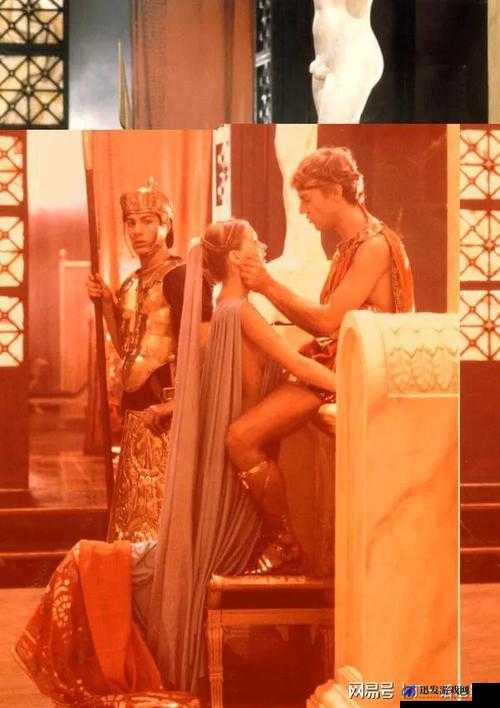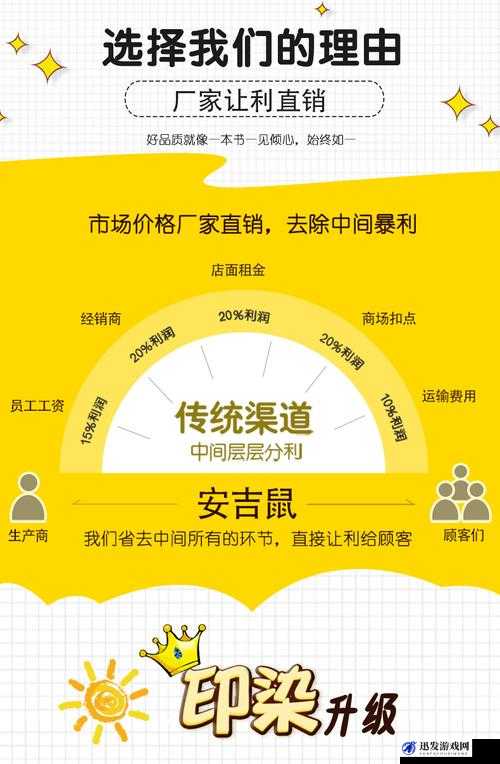蝙蝠侠故事版游戏遭遇DirectX错误?别担心,这里有高效解决方案!
在蝙蝠侠的黑暗世界中,玩家们常常需要面对各种挑战和敌人,但有时候,游戏本身也会带来一些意想不到的“敌人”——比如那个让人头疼的DirectX Error,如果你在玩蝙蝠侠故事版游戏时遇到了这个问题,别担心,今天我们就来一起探讨如何解决这个问题,让你的游戏体验更加顺畅!
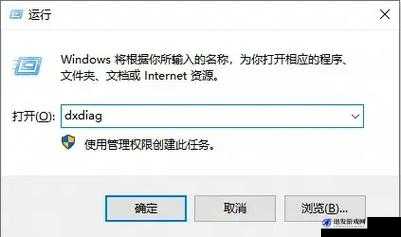
DirectX是微软开发的一套多媒体接口,它对于游戏的运行至关重要,当蝙蝠侠故事版游戏提示DirectX Error时,通常意味着游戏无法正确调用或利用DirectX的功能,这个问题可能由多种因素导致,比如DirectX组件缺失、显卡驱动问题、系统文件损坏等,我们就来一一分析并给出解决方案。
一、DirectX组件缺失或版本不匹配
游戏或应用程序可能需要特定版本的DirectX支持,如果系统中安装的DirectX版本过低或过高,就可能会出现兼容性问题,对于蝙蝠侠故事版游戏来说,如果它要求的是DirectX 11或更高版本,而你的系统中只安装了DirectX 10或更低版本,那么游戏运行时就会出现DirectX Error。
解决方案:
1、前往微软官网下载并安装最新版本的DirectX。
2、如果你不确定游戏需要哪个版本的DirectX,可以尝试安装一个包含多个版本的DirectX修复工具,它会自动检测并修复缺失或损坏的组件。
二、显卡驱动问题
显卡驱动是连接显卡和操作系统之间的桥梁,过时、损坏或不兼容的显卡驱动可能无法正常支持DirectX功能,从而导致游戏运行时出错。
解决方案:
1、前往显卡制造商的官网(如NVIDIA、AMD等),下载并安装与你的显卡型号和系统版本相匹配的最新驱动。
2、在安装新驱动之前,建议先卸载旧驱动,以避免驱动冲突。
3、如果你的显卡不支持DirectX 11或更高版本,那么你可能需要考虑升级显卡了,不过,在升级之前,请确保你的电源和主板也支持新显卡的规格。
三、系统文件损坏
Windows系统中与DirectX相关的系统文件可能因病毒、恶意软件攻击或其他原因而损坏,从而影响DirectX的正常运行。
解决方案:
1、使用系统自带的sfc /scannow命令来检查和修复损坏的系统文件,打开命令提示符(以管理员身份运行),输入sfc /scannow,然后等待扫描和修复过程完成。
2、如果sfc /scannow命令无法解决问题,你可以考虑使用系统还原功能将系统恢复到之前正常的状态,在使用系统还原之前,请确保已备份重要数据。
四、游戏或应用程序文件损坏
游戏或应用程序安装过程中出现错误或文件被意外修改、损坏,也可能导致DirectX Error的出现。
解决方案:
1、验证游戏或应用程序的文件完整性,在Steam等平台上,你可以通过右键点击游戏图标,选择“属性”,然后在“本地文件”选项卡中点击“验证游戏文件的完整性”来完成这一操作。
2、如果验证后发现文件损坏或缺失,平台会自动下载并修复这些文件,如果修复后问题依旧存在,你可能需要重新下载并安装游戏或应用程序。
五、其他可能的解决方案
除了上述几种常见原因外,还有一些其他可能的解决方案值得尝试:
1、关闭杀毒软件:杀毒软件可能会误删游戏或应用程序中的某些文件,导致DirectX Error的出现,你可以尝试暂时关闭杀毒软件,看看问题是否得到解决,但请注意,关闭杀毒软件可能会降低系统的安全性,因此应谨慎操作。
2、更新系统补丁:对于某些特定的游戏或应用程序来说,可能需要特定的系统补丁才能正常运行。《蝙蝠侠:剧情版》就存在一个已知的问题:Win 7 SP1没安装KB2670838补丁的电脑在启动游戏时会提示DirectX Error错误,对于这种情况,你可以前往微软官网下载并安装相应的系统补丁。
3、调整游戏设置:降低游戏的画质和分辨率等设置可以减轻显卡的负担,从而减少出现错误的概率,你可以尝试调整这些设置来看看问题是否得到解决。
蝙蝠侠故事版游戏遇到DirectX Error错误确实是一个让人头疼的问题,但只要我们仔细分析并尝试上述解决方案,相信一定能够找到问题的根源并解决它,在解决问题的过程中要保持耐心和细心,不要轻易放弃,毕竟,在蝙蝠侠的黑暗世界中,我们需要的不仅仅是勇气和智慧,还有一颗永不言败的心!希望这篇文章能够帮助到你,让你的游戏体验更加顺畅和愉快!